如何添加Microsoft Edge 浏览器 桌面图标
1、打开开始菜单,鼠标移至“所有程序”,然后猛戳一下o(*≧▽≦)ツ
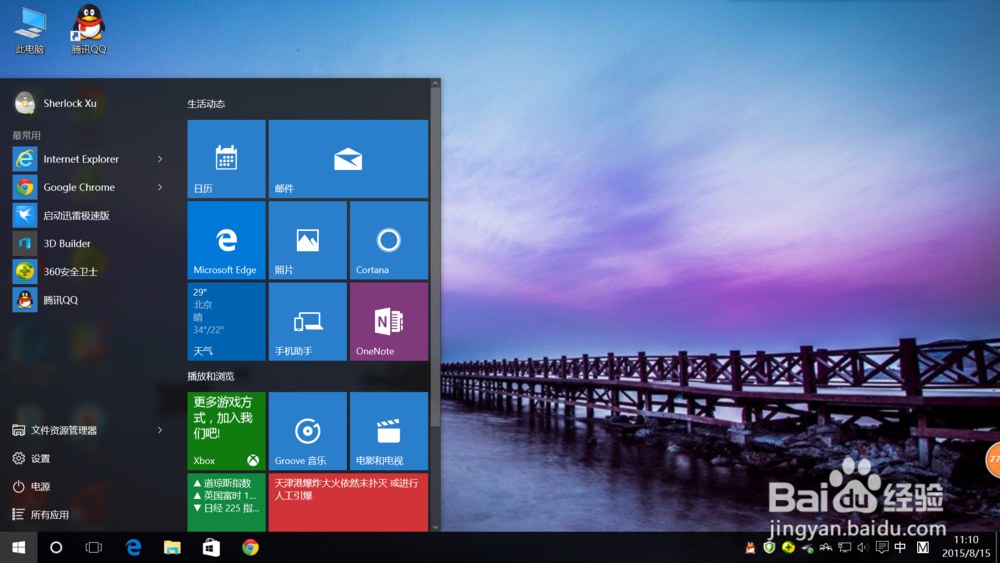
2、找到Microsoft Edge,单击拖到桌面上就可以咯~<(▰˘◡˘▰)>
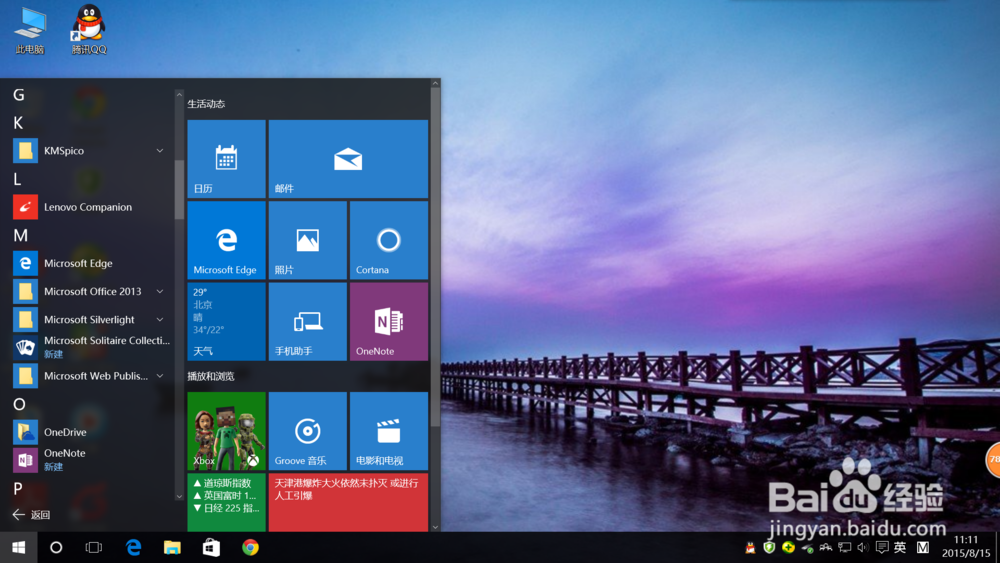
1、桌面,右键→新建→快捷方式ㄟ( ▔, ▔ )ㄏ
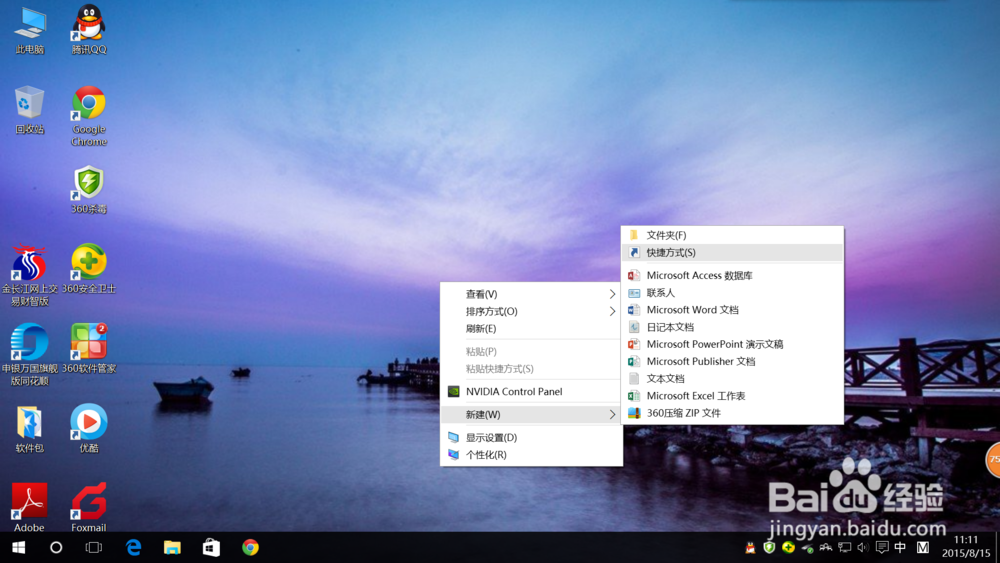
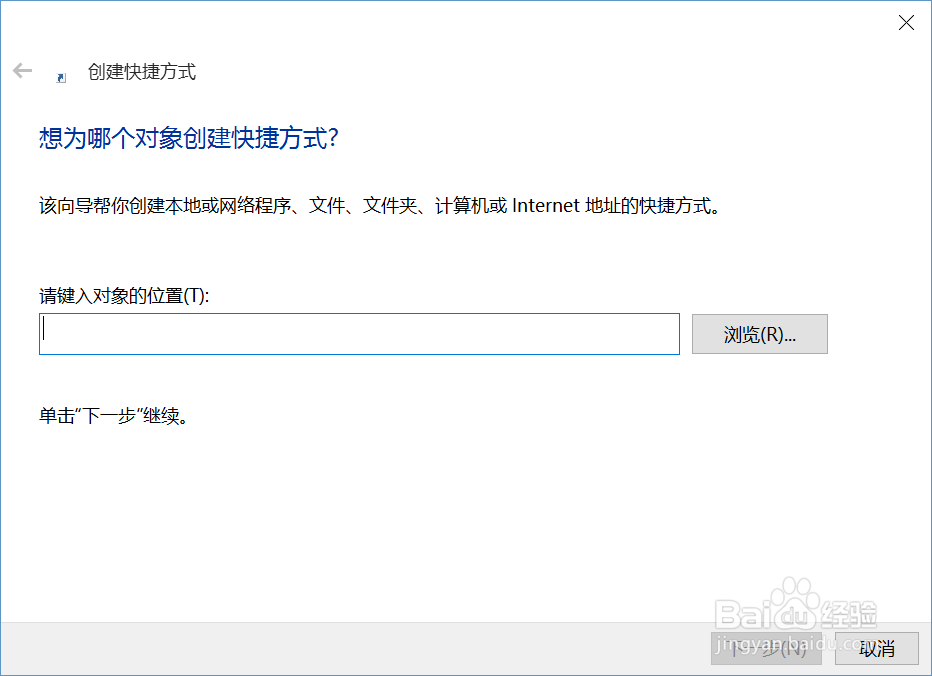
2、在请键入对象的位置里输入
“%windir%\explorer.exe shell:::{4234d49b-0245-4df3-b780-3893943456e1}”
不要输入双引号哦~
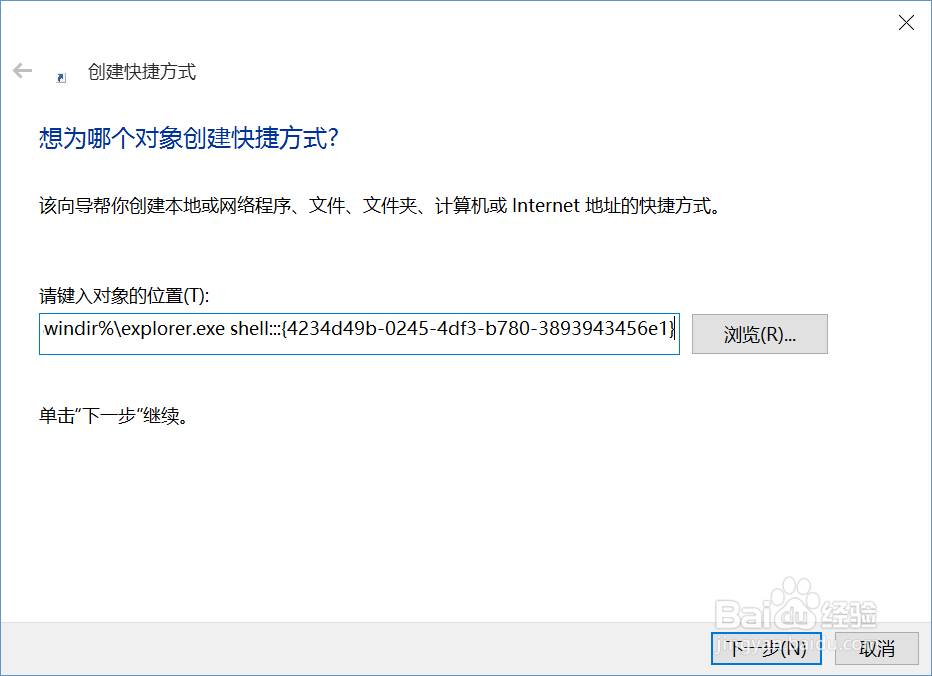
3、点击“完成”
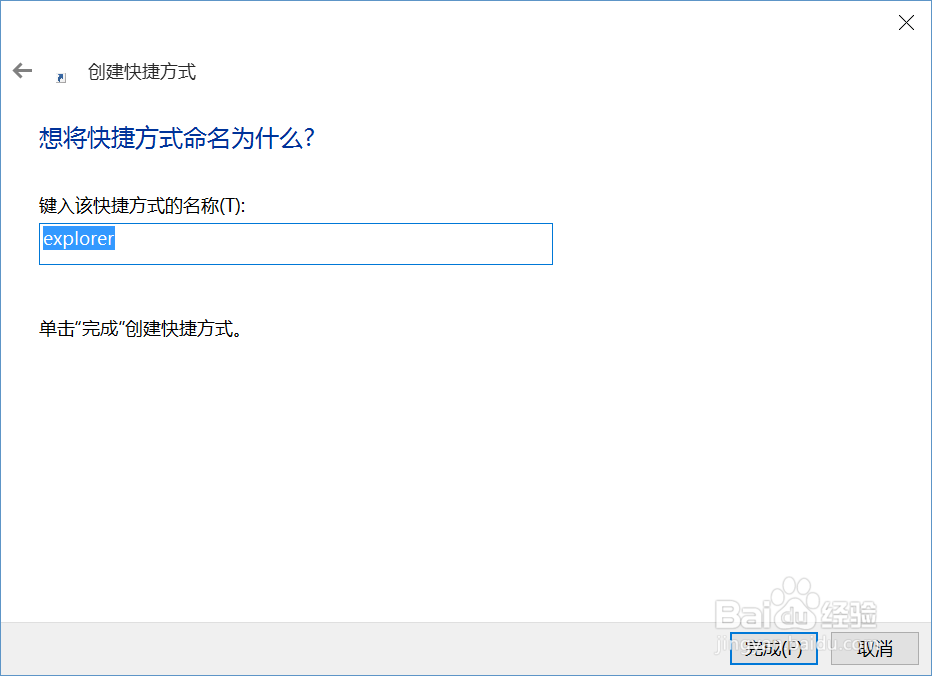
4、打开文件夹,找到Microsoft Edge浏览器,右键,“创建快捷方式”
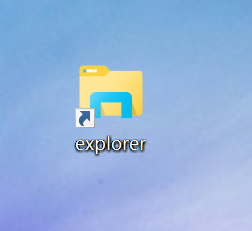
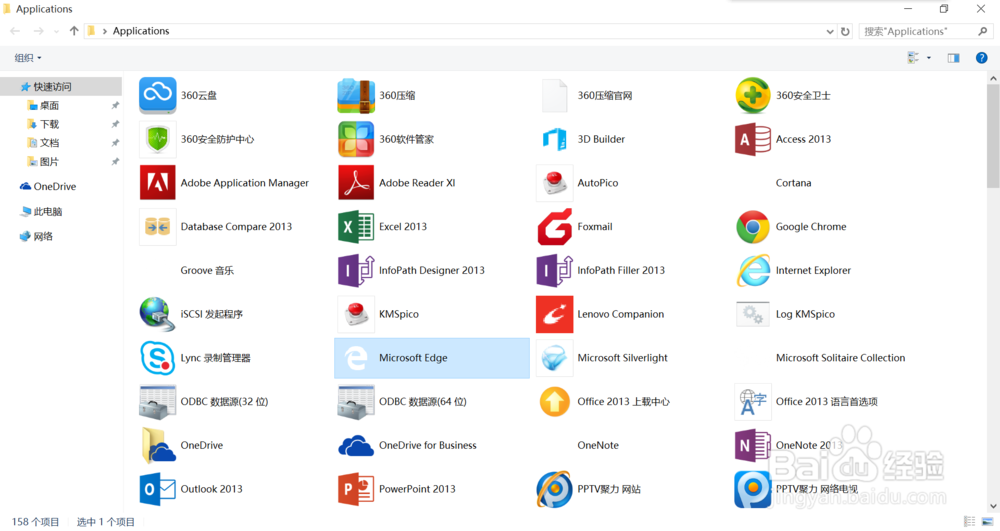
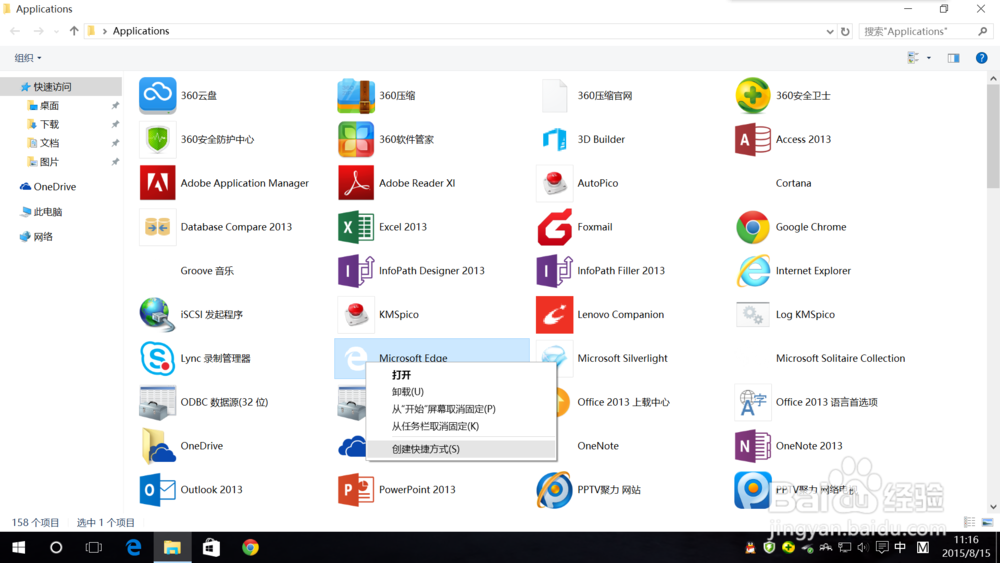
5、会弹出一个框框,点“是”就可以咯\(•ㅂ•)/♥

6、大功告成啦~ʅ(‾◡◝)
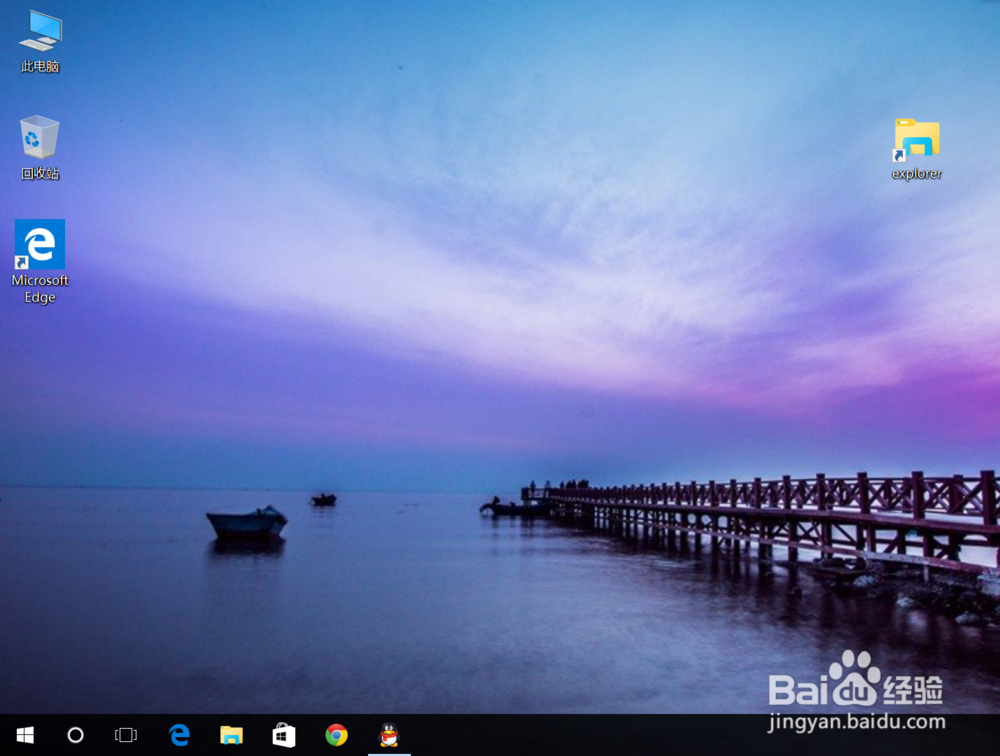
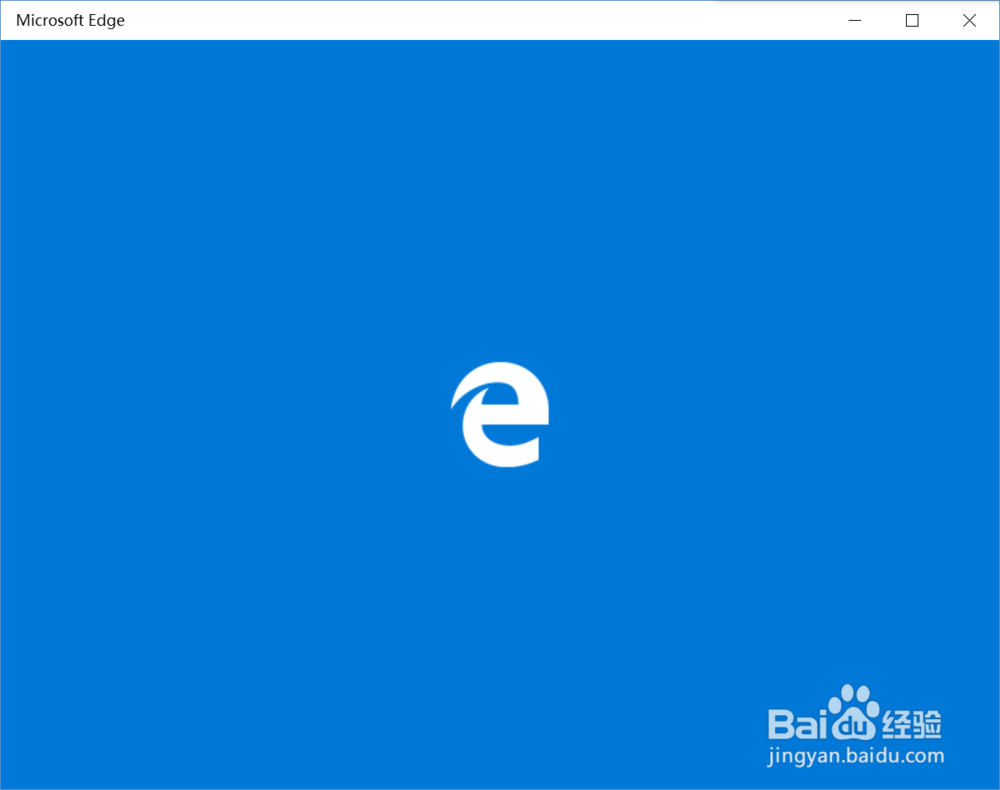
声明:本网站引用、摘录或转载内容仅供网站访问者交流或参考,不代表本站立场,如存在版权或非法内容,请联系站长删除,联系邮箱:site.kefu@qq.com。
阅读量:166
阅读量:148
阅读量:145
阅读量:127
阅读量:44